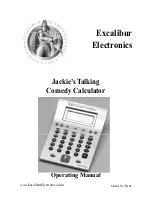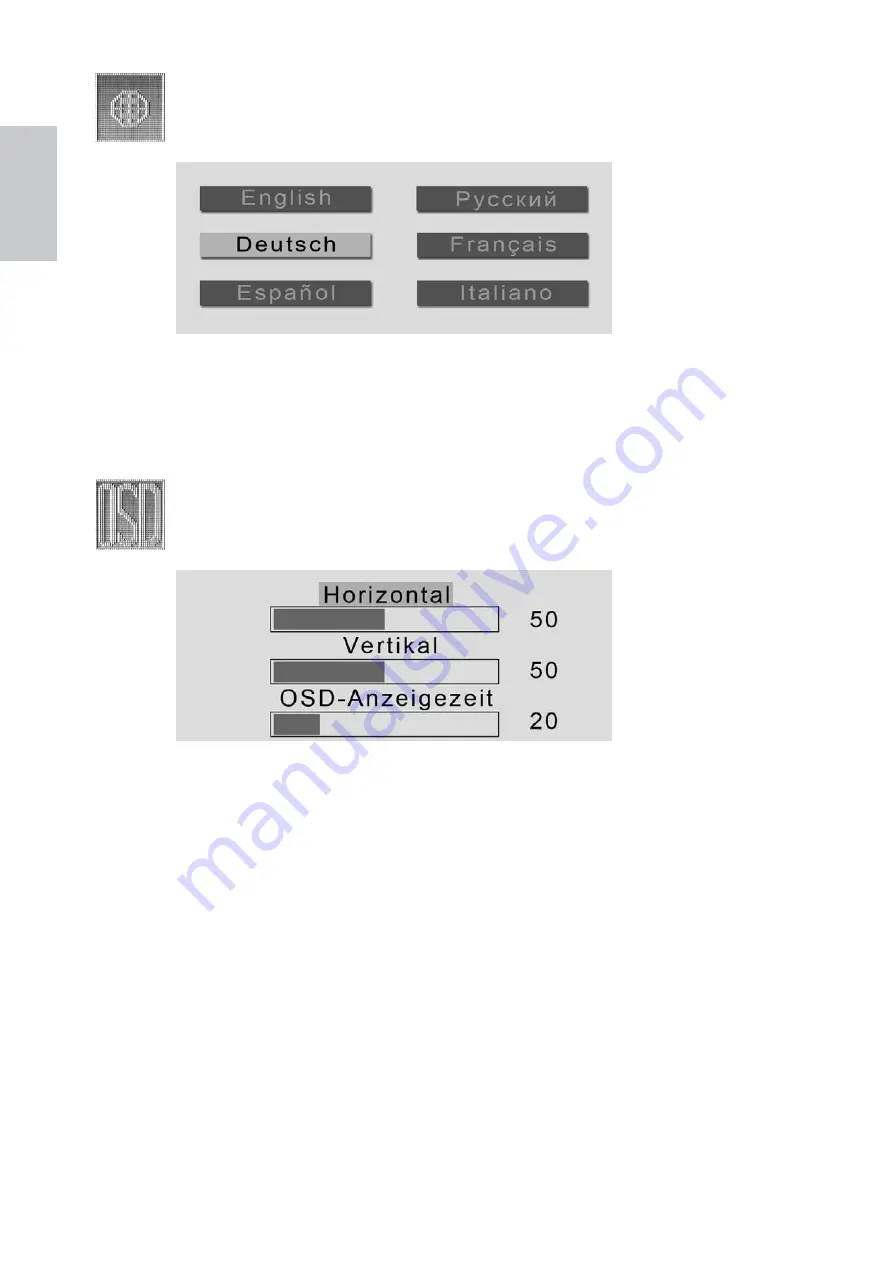
Deutsch
Sprache
Diese Funktion dient auf der Subseite (in Abbildung 6 gezeigt) dem
Auswählen der Sprache des OSD.
Sprache :
Hier kann der Anwender zwischen den verfügbaren Sprachen
- Englisch, Deutsch, Español,
Русский
, Français und Italiano -
umschalten.
OSD-Einstellungen
Bei dieser Funktion können Sie eine Unterseite (siehe Abbildung 7) zum
Anpassen der OSD-Anzeige aufrufen.
OSD Position :
Mit den /- können Sie die horizontale und
vertikale OSD-Position einstellen.
Horizontal :
Zum Anpassen der horizontalen OSD-Position.
+ :
OSD nach
recht
s verschieben, - : OSD nach links verschieben
.
Vertikal :
Zum Anpassen der vertikalen OSD-Position.
+ :
OSD nach oben
verschieben
, - : OSD nach unten
verschieben.
OSD-Anzeigezeit :
Um das On Screen Display(OSD)
nach Ablauf einer vorgegeben Zeitspanne automatisch abzuschalten.
Abbildung 7
Abbildung 6
8